Le traduzioni sono generate tramite traduzione automatica. In caso di conflitto tra il contenuto di una traduzione e la versione originale in Inglese, quest'ultima prevarrà.
Abilita i profili cliente per la tua istanza Amazon Connect
Amazon Connect offre integrazioni predefinite che consentono di combinare rapidamente le informazioni sui clienti provenienti da più applicazioni esterne, con la cronologia dei contatti di Amazon Connect. Ciò consente di creare un profilo cliente che contiene tutte le informazioni di cui gli agenti hanno bisogno durante le interazioni con i clienti in un unico posto.
Prima di iniziare
Di seguito è riportata una panoramica dei concetti chiave e delle informazioni che ti verranno richieste durante il processo di configurazione.
Informazioni sul dominio dei profili dei clienti
Quando abiliti Profili cliente Amazon Connect, crei un dominio di profili cliente, un container per tutti i dati, come profili dei clienti, tipi di oggetti, chiavi di profilo e chiavi di crittografia. Di seguito sono riportate le linee guida per la creazione di domini Profilo cliente:
-
Ogni istanza Amazon Connect può essere associata a un solo dominio.
-
È possibile creare più domini, ma questi non condividono integrazioni di applicazioni esterne o dati dei clienti tra loro.
-
Tutte le integrazioni di applicazioni esterne vengono create a livello di dominio. Tutte le istanze Amazon Connect associate a un dominio ereditano le integrazioni del dominio.
-
È possibile modificare l'associazione dell'istanza Amazon Connect dal dominio corrente a un nuovo dominio in qualsiasi momento, scegliendone uno diverso. Questo non è raccomandato, tuttavia, perché i profili cliente del dominio precedente non verranno spostati in quello nuovo.
Assegnazione di un nome al dominio dei profili clienti
Quando abiliti i profili cliente, ti viene richiesto di fornire un nome di dominio descrittivo e significativo per te, ad esempio il nome della tua organizzazione, ad esempio, CustomerProfiles -. ExampleCorp È possibile modificare il nome descrittivo utilizzando il API in qualsiasi momento.
Desideri utilizzare una coda DLQ?
Una coda DLQ viene utilizzata per segnalare gli errori associati all'elaborazione di dati provenienti da applicazioni esterne.
Amazon AppFlow gestisce la connessione all'applicazione esterna e lo spostamento dei dati da essa ai profili cliente Amazon Connect. Amazon Connect elabora quindi il file.
-
Se si verifica un errore durante la connessione o durante il trasporto dei dati su Amazon Connect, Amazon AppFlow rileva l'errore ma non lo scrive nella coda delle lettere non scritte.
Ad esempio, un errore di elaborazione potrebbe essere che i dati esterni non corrispondono allo schema specificato o che il formato del formato dei dati esterni non è corretto (attualmente è supportato soloJSON).
-
Se Amazon Connect rileva un errore durante l'elaborazione del file, scrive l'errore nella coda DLQ. È possibile controllare la coda in un secondo momento e provare a rielaborare l'errore.
-
Potresti trovare SQS messaggi nella coda di lettere non scritte definita con il tuo dominio che include il messaggio di errore, insieme all'oggetto.
| Messaggio di errore | Raccomandazione |
|---|---|
| La UNIQUE chiave o PROFILE la chiave non esiste nell'oggetto del profilo | Modifica la mappatura o l'oggetto dei dati, assicurati che le chiavi contrassegnate come UNIQUE e PROFILE nella mappatura dei dati esistano nell'oggetto. Vedi la pagina di mappatura dei dati per sapere come configurarla. |
| Troppi oggetti ingeriti sul profilo al secondo | Troppi oggetti assegnati allo stesso profilo in breve tempo. È possibile reinserire l'oggetto o aggiungere un tempo di attesa tra una chiamata e l'altra. PutProfileObject API |
| I profili dei clienti non possono importare l'oggetto perché EncryptionKey non esiste nella regione, EncryptionKey non dispone di alcuna autorizzazione per l'utilizzo dei profili dei clienti o EncryptionKey non dispone dell'autorizzazione GenerateDataKey | Verifica la tua KMS autorizzazione, assicurati che Customer Profiles disponga dell'accesso richiesto. Segui Abilita i profili dei clienti e specifica una coda di lettere non scritte e KMS una sezione chiave. |
| KMSla chiave non è valida | Verifica la tua KMS autorizzazione, assicurati che Customer Profiles disponga dell'accesso richiesto. Segui Abilita i profili dei clienti e specifica una coda di lettere non scritte e KMS una sezione chiave. |
| I profili dei clienti non possono importare l'oggetto a causa di una chiave non valida KMS | Verifica la tua KMS autorizzazione, assicurati che Customer Profiles disponga dell'accesso richiesto. Segui Abilita i profili dei clienti e specifica una coda di lettere non scritte e KMS una sezione chiave. |
| I tuoi dati contengono oggetti di profilo più grandi di # byte | Rimuovi tutti i campi non necessari e riduci la dimensione dei dati fino a quando non scendono al di sotto del limite specificato indicato nel messaggio di errore. |
| Tutte le chiavi di questo oggetto sono vincolanti a più di un profilo | Modifica la mappatura dei dati o l'oggetto, assicurati che almeno 1 PROFILE chiave nell'oggetto sia associata a meno di 1 profilo esistente. |
Quando abiliti i profili dei clienti, hai la possibilità di specificare una SQS coda Amazon come coda di lettere morte. Se selezioni questa opzione, aggiungi la seguente politica sulle risorse ad Amazon in SQS modo che Customer Profiles disponga delle autorizzazioni per inviare messaggi a quella coda:
{ "Sid": "Customer Profiles SQS policy", "Effect": "Allow", "Principal": { "Service": "profile.amazonaws.com" }, "Action": "SQS:SendMessage", "Resource": "arn:aws:sqs:region:accountID:YourQueueName" }
Per prevenire che si verifichi un errore di sicurezza “confused deputy”, consulta nella pagina Prevenzione del problema "confused deputy" tra servizi per Profili cliente Amazon Connect un esempio di policy da applicare.
Step-by-step le istruzioni per creare una coda di lettere morte sono fornite più avanti in questo argomento, in. Abilita i profili dei clienti e specifica una coda e una chiave a lettera morta KMS
Crea una KMS chiave da utilizzare dai profili dei clienti per crittografare i dati (obbligatorio)
Nota
Per mantenere l'accesso ai profili dei clientiAPIs, le entità che utilizzano i profili dei clienti profile APIs devono disporre di kms:Decrypt autorizzazioni esplicite nelle proprie politiche. IAM Ciò consente loro di utilizzare kms:Decrypt la KMS chiave associata alle risorse recuperate dai API relativi profili dei clienti.
Quando abiliti i profili dei clienti, ti viene richiesto di creare o fornire una chiave. AWS Key Management Service KMS Step-by-steple istruzioni per la creazione di una KMS chiave sono fornite più avanti in questo argomento, inAbilita i profili dei clienti e specifica una coda e una chiave a lettera morta KMS.
Tutti i dati inattivi per Customer Profiles sono crittografati con la KMS chiave scelta. La chiave gestita dal cliente viene creata e gestita dall'utente ed è di sua proprietà. Hai il pieno controllo della KMS chiave (a AWS KMS pagamento).
Se scegli di impostare una KMS chiave in cui qualcun altro è l'amministratore, deve disporre di una politica che kms:GenerateDataKey consenta e kms:Decrypt autorizzi il responsabile del servizio Customer Profiles. kms:CreateGrant Per informazioni su come modificare una politica chiave, consulta Modifica di una politica chiave nella Guida per gli AWS Key Management Service sviluppatori. Inoltre, per evitare l'impersonificazione tra servizi, consulta Prevenzione sostitutiva confusa tra diversi servizi in AWS per alcuni esempi di policy da applicare.
Abilita i profili dei clienti e specifica una coda e una chiave a lettera morta KMS
-
Apri la console Amazon Connect all'indirizzo https://console.aws.amazon.com/connect/
. Nella pagina delle istanze, seleziona l'alias dell'istanza. L'alias dell'istanza è anche il nome dell'istanza, che appare in Amazon ConnectURL. L'immagine seguente mostra la pagina Istanze di contact center virtuali di Amazon Connect, con un riquadro attorno all'alias dell'istanza.
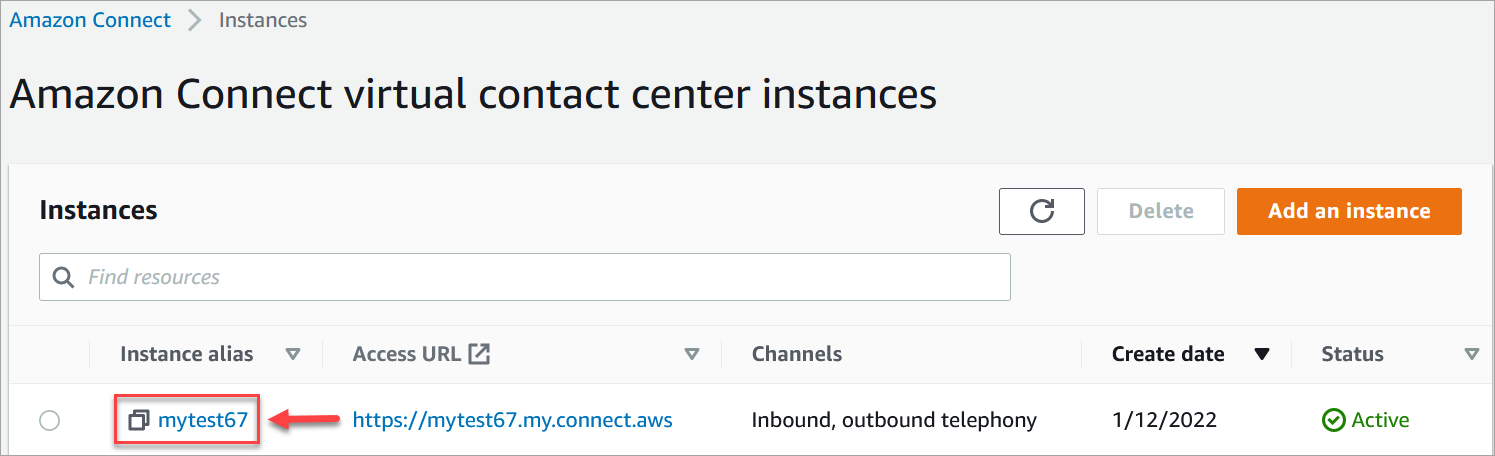
-
Nel riquadro di navigazione, scegli Profili dei clienti.
La pagina Dominio dei profili dei clienti elenca le applicazioni disponibili per l'integrazione. Nell'immagine seguente, la pagina mostra che nessun dominio del profilo cliente è stato abilitato.
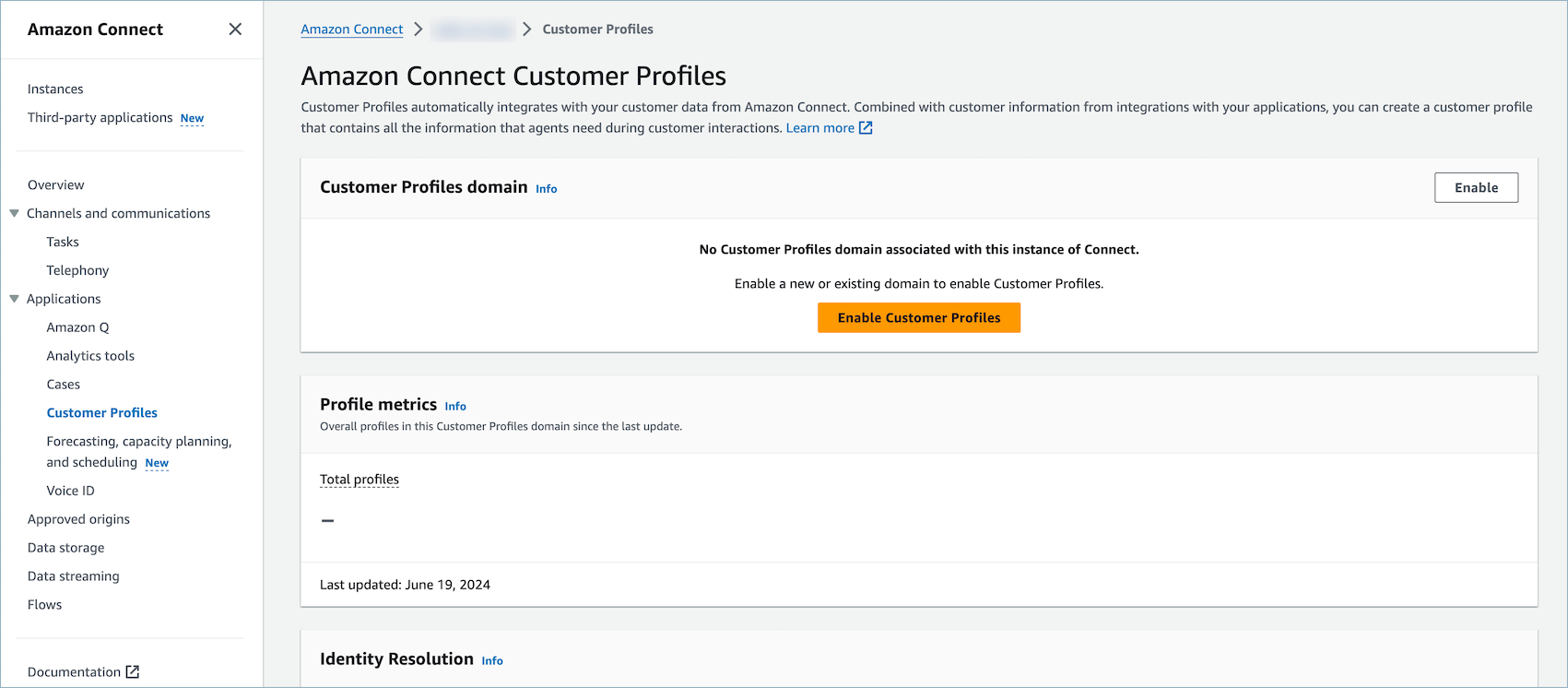
-
Scegli Abilita i profili dei clienti per iniziare.
-
Nella pagina Abilitazione dei profili dei clienti, scegli Crea nuovo dominio. In Specificare un dominio, inserisci un nome descrittivo che sia significativo per te, ad esempio il nome della tua organizzazione, ad esempio, CustomerProfiles -. ExampleCorp
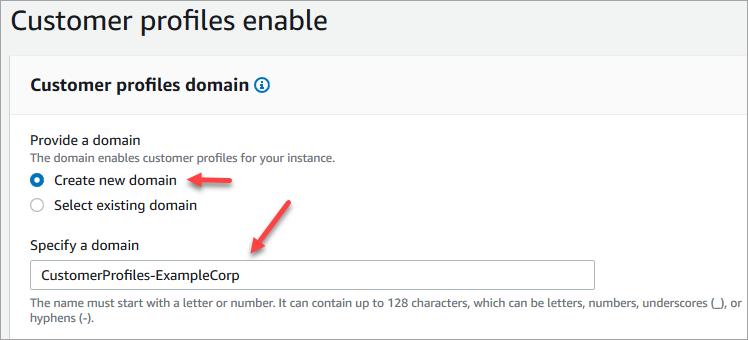
In Specifica Coda DLQ scegli se inviare gli eventi non riusciti a una coda DLQ. Ciò è utile se desideri ottenere visibilità sui dati che non sono stati inseriti. Offre anche la possibilità di ritentare in futuro queste importazioni dei dati non riuscite.
I seguenti sono i passaggi per creare una coda DLQ:
-
Nella pagina di abilitazione dei profili dei clienti, scegli Crea una nuova SQS coda o seleziona quella esistente, quindi scegli Crea una nuova coda Dead Letter.
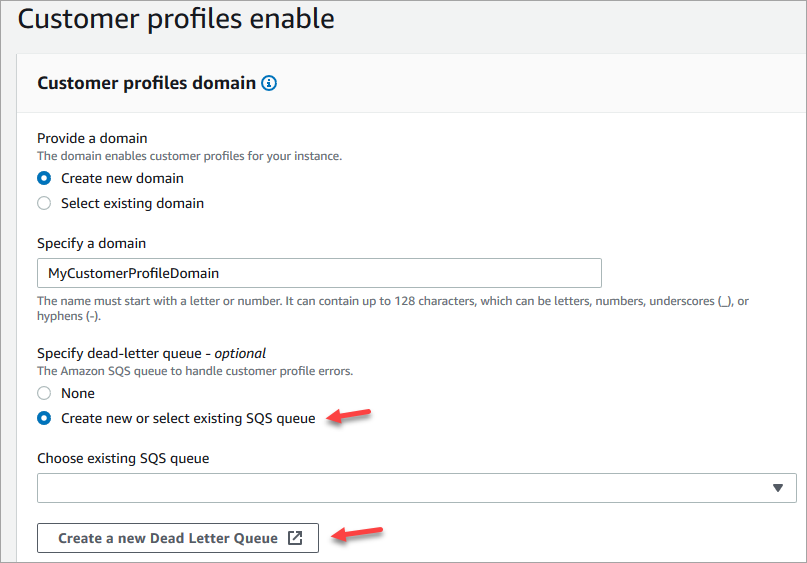
-
Si apre una nuova scheda nel browser per la SQS console Amazon. Scegliere Crea coda.
-
Nella pagina Crea coda, scegli Standard, quindi assegna un nome alla coda.
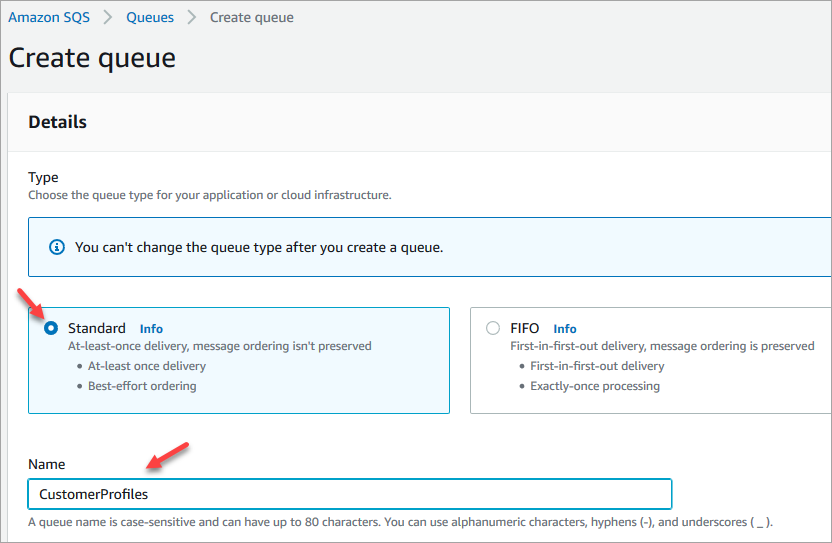
-
Nella sezione Policy di accesso, seleziona Avanzate.
Vengono visualizzati il nome della versione, l'ID del criterio e l'informativa. Se necessario, aggiorna questa sezione per consentire l'accesso solo ai ruoli appropriati.
-
Alla fine della sezione Dichiarazione (riga 15 nell'immagine seguente) aggiungi una virgola dopo } e premi
Enter.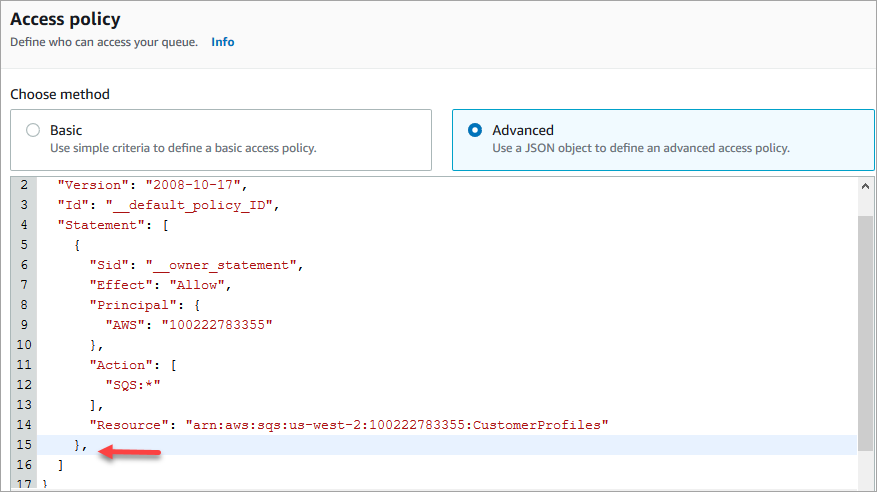
-
Quindi copia, incolla ed esegui il codice seguente:
{ "Sid": "Customer Profiles SQS policy", "Effect": "Allow", "Principal": { "Service": "profile.amazonaws.com" }, "Action": "SQS:SendMessage", "Resource": "arn:aws:sqs:region:accountID:YourQueueName" } -
Da sostituire
region,accountIDeYourQueueNamecon le tue informazioni, copia e incolla leResourceinformazioni dalla riga 14.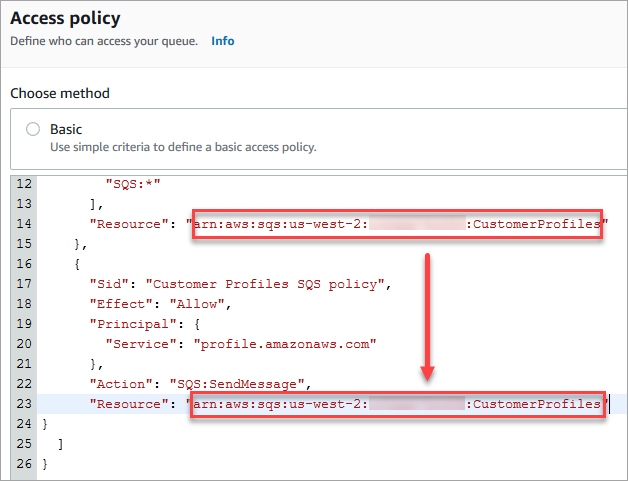
-
Scegliere Crea coda.
-
Torna alla scheda del browser per la console Amazon Connect, pagina Abilitazione dei profili dei clienti. Fai clic o tocca nella casella Scegli la SQS coda esistente per selezionare la coda appena creata dall'elenco a discesa.
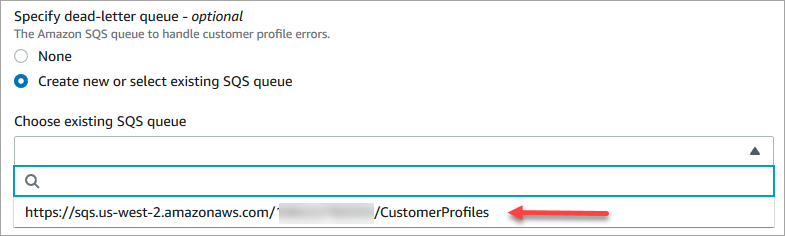
-
In Specificare KMS la chiave, crea o inserisci la tua AWS KMS key per la crittografia. Utilizzare la procedura seguente per creare AWS KMS key:
-
Nella pagina Abilitazione dei profili dei clienti, scegli Crea un AWS KMS key.
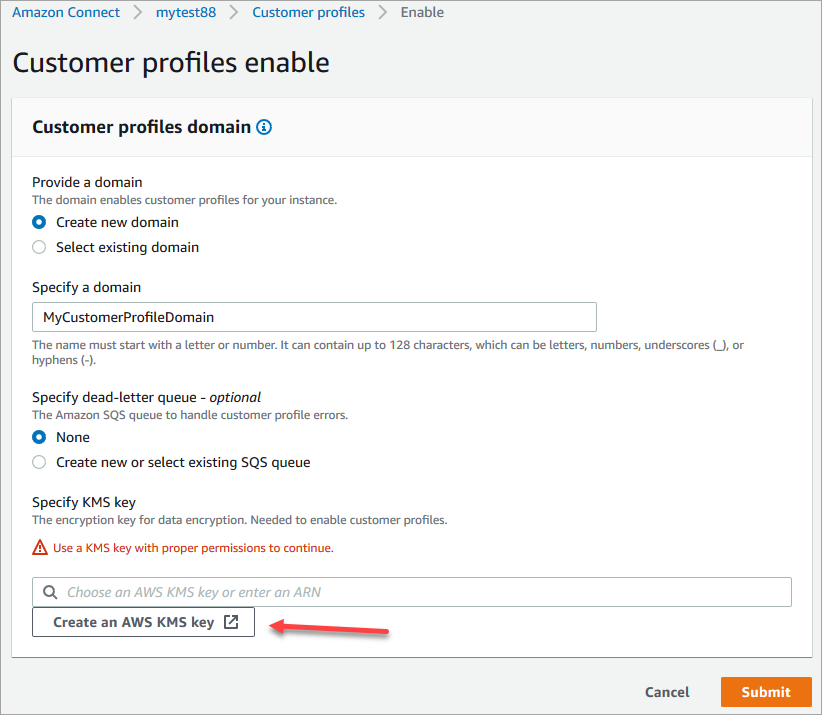
-
Si apre una nuova scheda nel browser per la console Key Management Service (KMS). Nella pagina Configura chiave, scegli Simmetrica, quindi scegli Avanti.
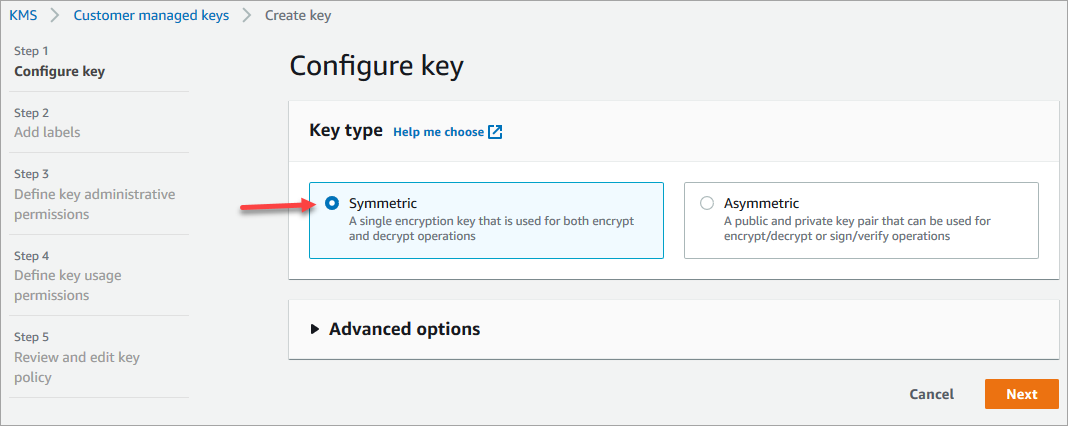
-
Nella pagina Aggiungi etichette, immetti un nome e una descrizione per la chiave, quindi scegli Avanti.
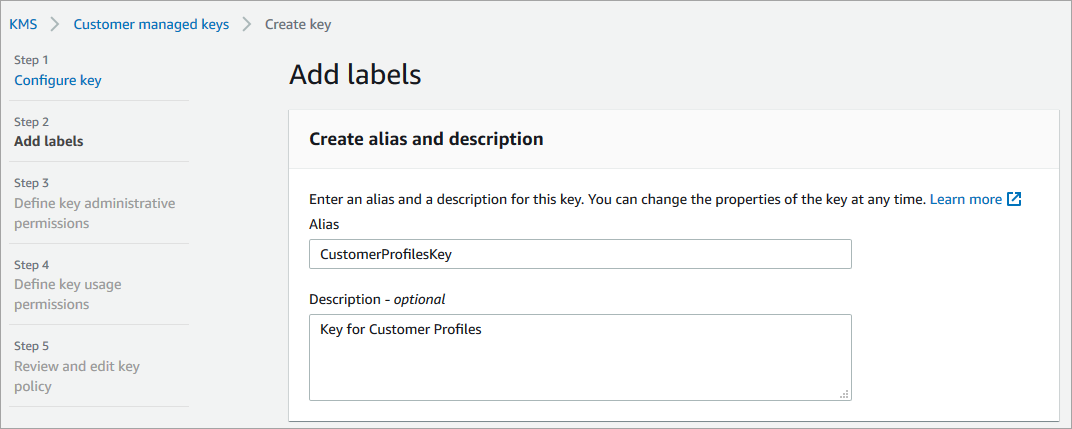
-
Nella pagina Definisci le autorizzazioni per gestire la chiave scegli Avanti.
-
Nella pagina Definisci le autorizzazioni per utilizzare le chiavi scegli Avanti.
-
Nella pagina Verifica e modifica la policy della chiave, scegli Fine.
Nell'esempio seguente, il nome della chiave inizia con bcb6fdd:
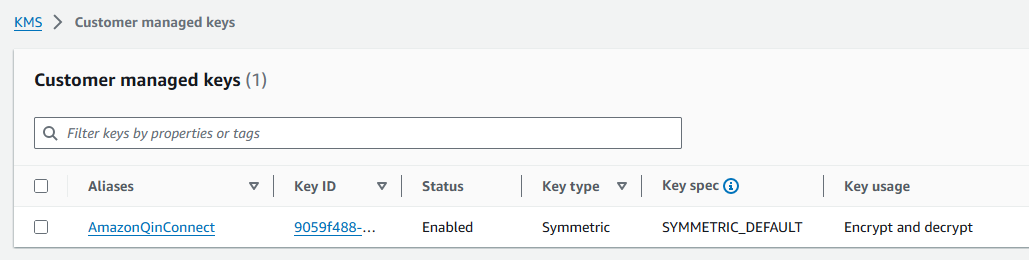
-
Torna alla scheda del browser per la console Amazon Connect, pagina Abilitazione dei profili dei clienti. Fai clic o tocca nella casella Specificare la KMS chiave in modo che la chiave che hai creato venga visualizzata in un elenco a discesa. Scegli la chiave creata.
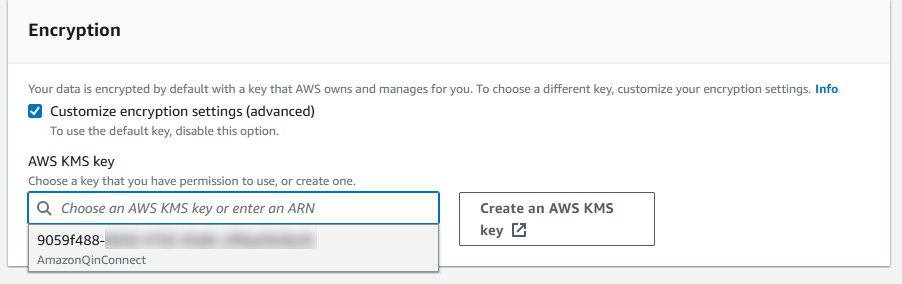
-
-
Scegli Invia. La pagina completata è simile all'immagine seguente. Mostra il nome del dominio dei profili dei clienti, la coda delle lettere non scritte e la chiave. KMS
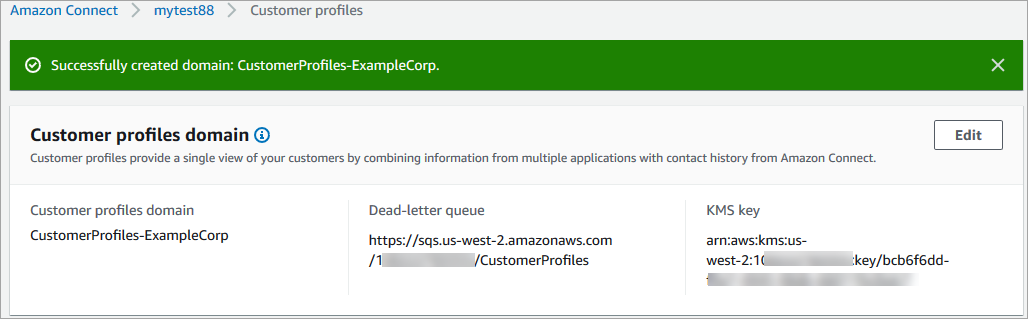
Operazione completata! Profili cliente Amazon Connect è abilitato. Ora, con ogni nuovo contatto che arriva, in Amazon Connect viene creato un record del profilo del cliente. Quindi tiene traccia della cronologia dei contatti per quel numero di telefono (voce) o indirizzo e-mail (chat).
Gli agenti possono creare nuovi profili cliente e visualizzare i record di contatto dei clienti.
Passaggi successivi
-
Rendi disponibile Profili cliente tramite l'applicazione per agenti.
-
Assegna agli agenti le autorizzazioni per accedere a Profili cliente nell'applicazione dell'agente.
-
Integra con applicazioni esterne che profilano i dati del profilo del cliente (opzionale).
-
Abilita Risoluzione delle identità per identificare due o più profili simili e consolidarli.